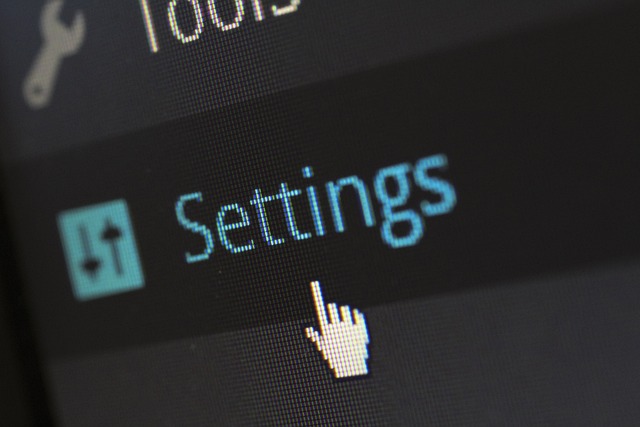ワードプレスは細かな設定をしなければならないから、アメブロやはてなブログのようなブログサービスよりもはじめるのはハードルが高いですよね
この記事では、wpXブログでワードプレスブログを立ち上げる時に最低限やっている初期設定5つをまとめました
1. ブログを「非公開設定」にする
初期設定ではブログが公開になっているので、まずは非公開にしましょう

wpXブログを非公開にするには、
「ダッシュボード⇒設定⇒非公開設定」
を選択します
なお、wpXブログを作成する際に、「非公開」を選んでおけば、この設定は不要です

2. ブログ名をつける
初期設定のブログ名は、「(アカウント名)のブログ」になっています

このブログ名を変更するには、
「サイトを表示⇒カスタマイズ⇒サイト基本設定⇒サイト基本情報」
を選択します
ブログ名は後から何回でも変更できるので、ひとまずブログ記事で書くテーマを含めた名称にしておけばOKです
3. カテゴリを新設・整理する
ブログ名を設定したら、これから書こうとしている記事のカテゴリをついでに設定しておきましょう

カテゴリは、「ダッシュボード⇒投稿⇒カテゴリー」で設定します

「名前」はカテゴリ名です
スラッグはカテゴリに割り当てられるURLの文字列です
カテゴリ名の英単語にしておけばOKです

4. サイドバーに表示するメニューを変更する
初期設定だと、ブログの外観は下記のようになっています

記事が少ないうちは「月別アーカイブ」は非表示でOKです
また、「最近のコメント」も、少なくともコメントが入るまでは非表示でOKです
これらをサイドバーから非表示にするには、
「ダッシュボード⇒外観⇒ウィジェット」
を選択します


サイドバーの表示は、
・検索
・最近の投稿
・カテゴリ
の3つで十分です

「月間アーカイブ」・「最近のコメント」を消したら、最後にページ右上の「更新」をクリックします

5. フィードの表示数・表示方法を変更する
最後に、トップページに表示される記事の件数を減らしておきます
まず、「設定⇒表示設定」を選択します

「1ページに表示する最大投稿数」は、多くても3ページぐらいで十分です
ページがタテに長くなって見にくく、表示されるまでに時間がかかってしまうからです
ついでにフィードで表示する投稿数も3項目にし、あわせてフィードに含める内容も「抜粋」にしておきましょう

wpXブログの初期設定が終わったら
wpXブログの最低限の初期設定は以上です
これらの初期設定を終えたら、さっそく1記事目を書いていけばよいのですが、1記事目を投稿する前に、Google Site Kitを有効にして、ブログのアクセス解析をスタートさせることをオススメします
wpXブログでアクセス解析をする方法(Google Site Kitを有効にする方法)は、別の記事で書くことにします
このブログはwpXブログ(無料)で作成しています